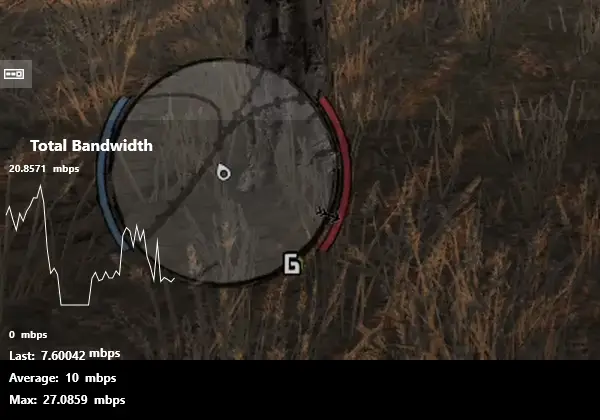Die Xbox One-App unter Windows 11/10 können Sie Xbox One-Inhalte wie Spiele auf Ihren Windows-PC streamen. Dies ist besonders nützlich, wenn Sie entweder einen Film ansehen oder ein Spiel spielen möchten, während der Fernseher beschäftigt ist. Die Xbox App bietet drei Arten von Video-Streaming-Optionen, darunter niedrige, mittlere und sehr hohe Streaming-Qualität. Dies kann sich je nach Ihren Netzwerkeinstellungen und Ihrer Router-Hardware ändern.
Das heißt, es scheint so Die Xbox App kann besser streamen. Es kann Spiele mit Bitraten auf den PC streamen, die höher sind, als die Einstellung „Sehr hohe Qualität“ normalerweise zulassen würde. Ich kann bis zu 60 Mbit / s erreichen, verglichen mit den 15-20 Mbit / s, die Sie normalerweise erhalten. Allerdings gibt es viele Spiele mit Frameraten von 30 FPS, und mit diesem Tipp erhalten Sie die beste Qualität.
Erhöhen Sie die Qualität des Xbox One-Videostreamings über sehr hohe Einstellungen hinaus

Ein Xbox-Gamer, kaczorws, diese Lösung gefunden und auf Reddit gepostet. Er hat ein Xbox-App-Mod-Skript erstellt, das dies für Sie erledigt. Das Skript ist in PowerShell geschrieben, und die Quelle davon wird ebenfalls auf GitHub gehostet. Das macht es:
- Ändert die Windows-Hosts-Datei, um das Herunterladen der neuesten Version der Xbox-App-Konfiguration durch die Xbox-App zu verhindern (erstellt zuerst ein Backup)
- Ändert die eigentliche Xbox-App-Konfigurationsdatei (erstellt zuerst ein Backup)
- Startet die Xbox App und wartet auf das Ende des Vorgangs (Sie können bei diesem Schritt tatsächlich mit dem Spielen beginnen)
- Sobald die Xbox App geschlossen ist, werden die Änderungen an der Hostdatei und der Konfigurationsdatei zurückgesetzt (durch Wiederherstellen von Sicherungsdateien).
Notiz: Die Werte der Xbox-App-Konfigurationsdatei (settings.json) werden in den Profileinstellungen „Sehr hoch“ (GAME_STREAMING_VERY_HIGH_QUALITY_SETTINGS) geändert.
Das Skript verwendet eine eigene Konfigurationsdatei (config.xml), sodass Sie die Werte anpassen können, die dann auf die Hosts-Datei und die Xbox-App-Konfigurationsdatei angewendet werden.
Voraussetzungen für Mod-Dateien mit hohen Netzwerkeinstellungen
- Stellen Sie sicher, dass Sie in der Xbox-App bei Ihrem Xbox Live-/Microsoft-Konto angemeldet sind und mindestens einmal auf PC gestreamt haben
- Ändern Sie die Ausführungsrichtlinie für Windows-Skripts:
- Öffnen Sie PowerShell *als Administrator*
- Geben Sie „Set-ExecutionPolicy Unrestricted“ ein und bestätigen Sie mit „Y“.

Schritte zum Ausführen des Skripts:
- Laden Sie das Skript herunter Hier.
- Ändern Sie config.xml mit den gewünschten Werten
- Belassen Sie die Standardeinstellung „Qualität“ und „Auflösung“.
- Ändern Sie die „Framerate“ auf die richtige, aber Sie können gerne selbst experimentieren – denken Sie nur daran, die Bitrate zu überwachen.)

- Führen Sie die Datei „start.bat“ aus.
- Wenn das Streaming beginnt, denken Sie daran, zum Profil „Sehr hoch“ zu wechseln.
Denken Sie daran, dass dies nur eine visuelle Änderung ist. Sie erhalten dafür kein Menü, sondern müssen die Konfigurationsdatei verwenden, um zu experimentieren und zu sehen, was für Sie funktioniert.
Dieser Mod ist sehr praktisch für Spiele, die 30 FPS bieten, und Sie können dasselbe auch auf Ihren Windows-PC streamen. Wenn Sie es höher bringen, als es für Ihren PC funktioniert, wird die Konsole stark unter Druck gesetzt. Sagen wir zum Beispiel, wenn das Spiel nicht maximal 30 fps bietet und Ihre Einstellungen bei 60 fps liegen, dann sendet die XBox zwei Frames an Ihren PC und überlastet die Konsole.
Wenn Sie Fragen haben, würde ich vorschlagen, dass Sie fragen im offiziellen Reddit-Forum